青鸟报修云在线报修系统操作手册|分角色全流程指引

一、用户报修全流程操作
1、进入系统
①微信端打开微信搜一搜,搜索“青鸟报修云”小程序→点击进入,点击我要报修,进入立即报修页面;
②直接扫描设备上的报修二维码,自动跳转至报修界面;
③青鸟报修云微信公众号点击立即体验-立即报修进入报修信息填写页面;或者企业公众号,按照菜单配置名称点击“立即报修”或者“其他配置名称”。
2、填写报修内容
①选择基础信息:从下拉菜单中选定“报修部门”(如“行政部”“高二(3)班”)、“故障类型”(如“水电故障”“办公设备损坏”)、“报修区域”(精确到具体位置,如“1号楼3层西侧卫生间”)报修姓名、报修电话等信息。
②描述故障详情:在文本框输入故障现象(例:“水龙头漏水,水量较大”),可辅助上传现场照片/短视频,或长按麦克风图标录制语音补充说明。
③设置附加选项:如需预约时间,点击“期望维修时间”选择具体日期和时段;若问题紧急,勾选“紧急”标识。
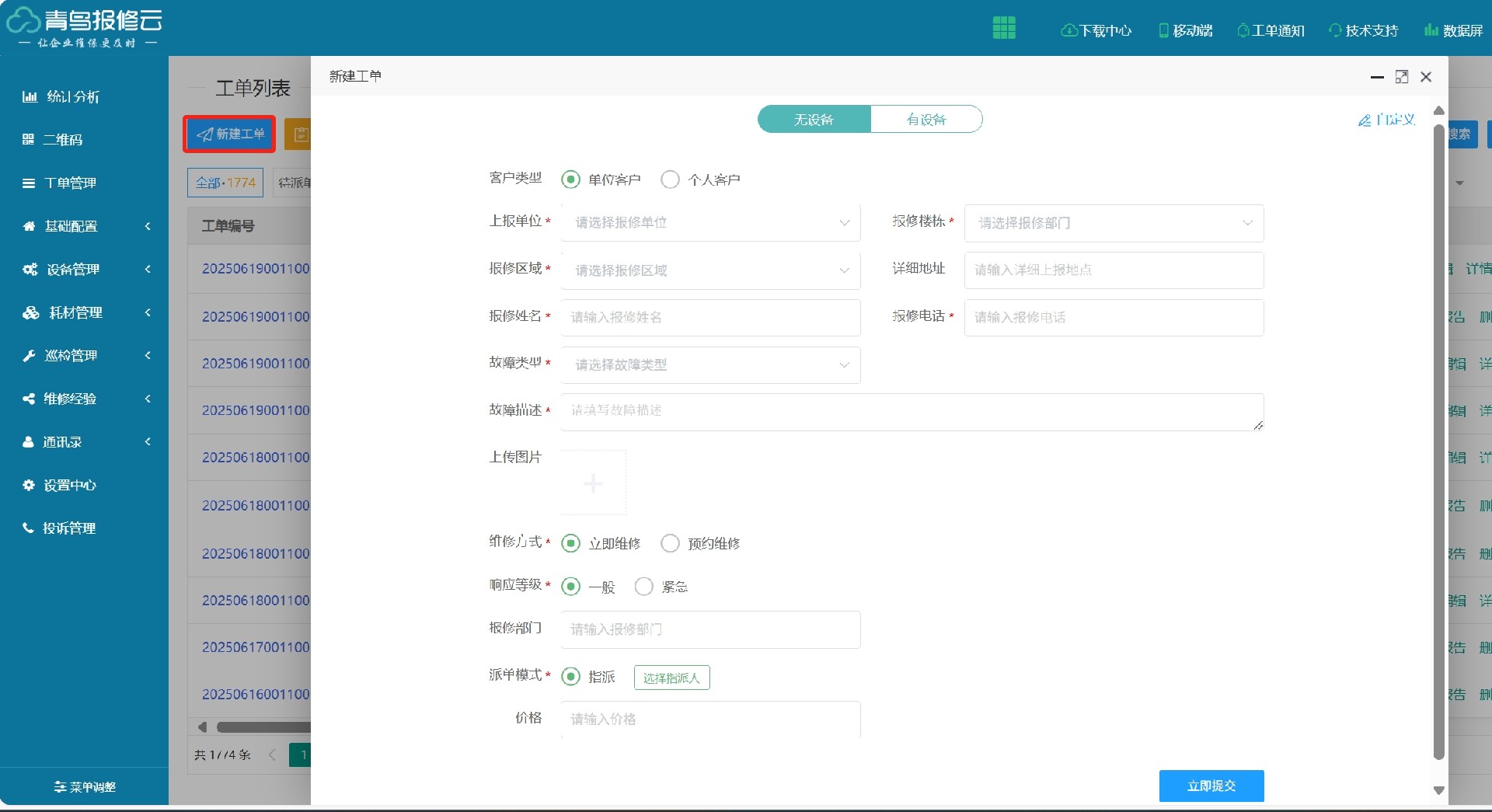
3、提交与跟踪
①确认故障报修信息填写无误后,点击“确认提交”按钮,系统显示“报修已提交成功”提示。
②查看进度:在“我的工单”页面,实时显示工单状态(待派单/已派单/维修中/待验收),点击工单可查看维修人员信息及预计处理时间。
③验收评价:收到“维修完成”通知后,检查故障是否解决,点击“验收通过”,并对维修服务打分(1-5星)及填写文字评价。
二、维修人员处理工单操作
1、接收工单
移动端:微信服务通知会自动同步“新工单通知”,点击进入小程序中查看工单报修详情;
打开青鸟报修云小程序,可以看到工单统计状态,包含未接单、处理中、待确认,维修人员可以选择进行操作。
电脑端:登录青鸟报修云系统后,“工单”列表中显示工单状态,可以看到所有待接单的工单,点击“接单”即工单进入维修处理阶段。且点击工单编号可查看用户报修故障的详细信息(含文字描述、图片、地址)。
2、接单与准备
抢单模式:在“可抢工单”列表中,选择符合自身技能的工单,点击“抢单”即可接单。
派单模式:点击“确认接单”,系统记录接单时间,可通过报修区域地址信息前往报修地点。
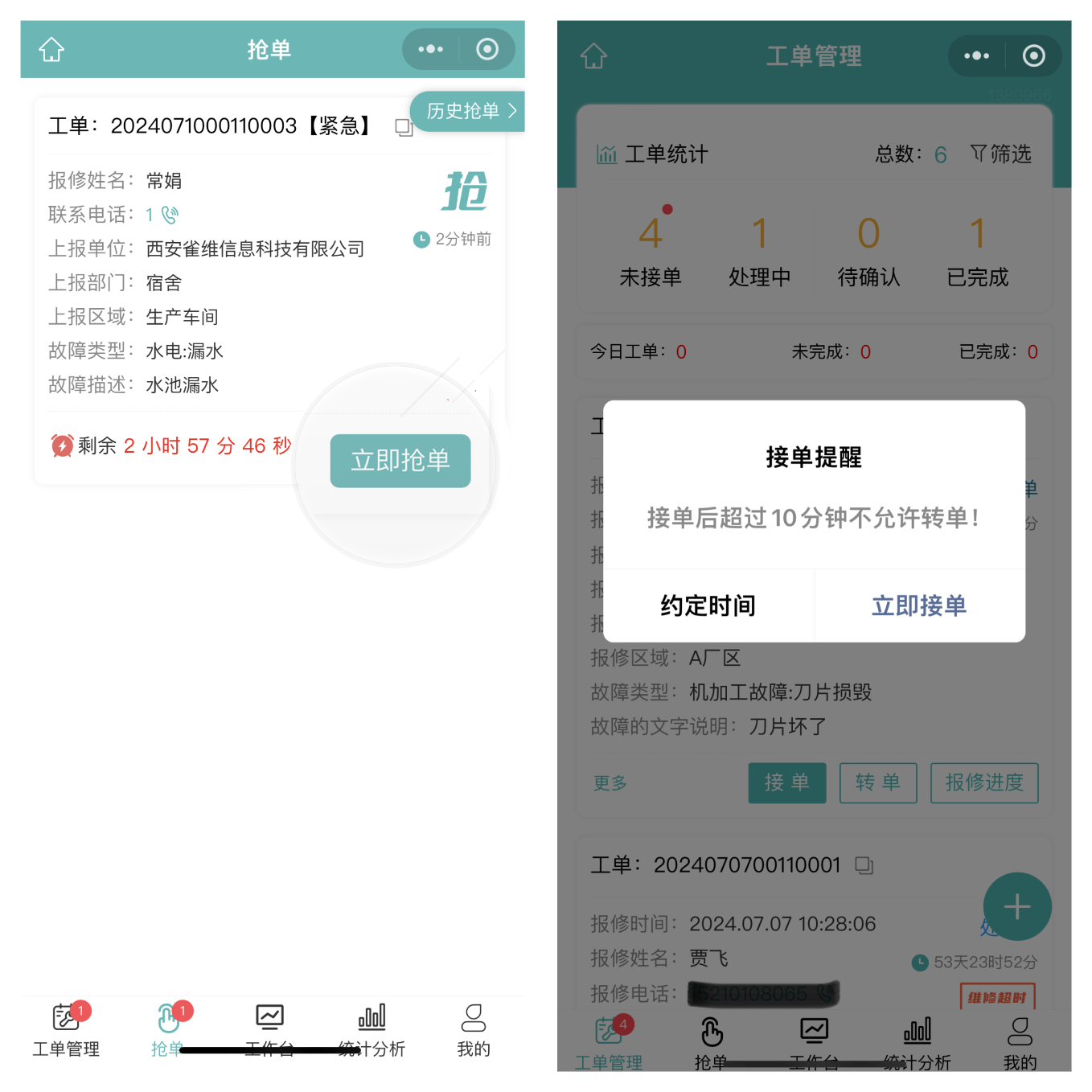
3、执行维修
维修中:如需使用耗材,在维修记录中“维修耗材”栏选择对应物品/手动添加耗材名称(如“水管接头”“螺丝”)并填写数量。
修复后:可在维修记录中详细填写维修内容(例:“更换密封圈,测试无漏水”),维修人员确认现场,并进行地址签到,拍摄设备正常运行的照片。
4、完成提交
确认故障解决后,填写维修记录点击“确认提交”,工单状态更新为“待确认”(需要报修人员确认工单维修状态后,工单闭环)。
若需暂停处理(如配件未到),选择“工单挂起”,填写“暂停原因”(例:“需更换专用阀门,已下单采购”),后续可再次编辑提交。
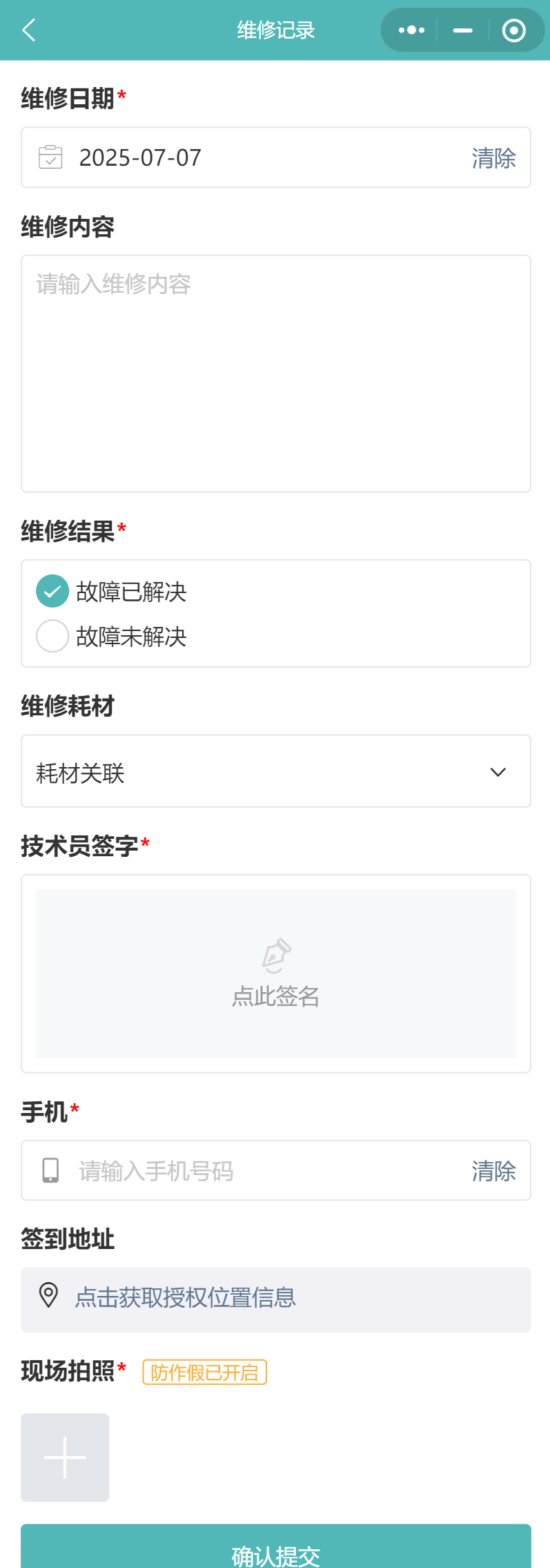
三、管理员后台操作指南
1、工单管理
登录系统:通过电脑端访问系统后台,输入管理员账号密码→进入工单管理页面,查看所有工单的数量及状态分布。
筛选查询:使用页面右侧筛选栏,按“报修部门”“故障类型”“时间范围”等条件快速定位目标工单,支持关键词搜索工单编号或用户姓名。
2、派单设置与执行
自动派单配置:进入“工单管理-派单模式”,可设置“技能匹配优先”“就近分配”“工作量均衡”等规则,例:将“电器故障”工单优先分配给标注“电工”技能的人员。
手动派单操作:在“待派单”列表中,找到目标工单点击“派单”,从下拉菜单选择维修人员,点击派单,即工单派单完成。
抢单模式开启:在“工单管理-派单模式”中勾选“允许抢单”,可自定义抢单模式(模糊抢单、精准抢单),并自定义派单场景关联对应的维修人员。
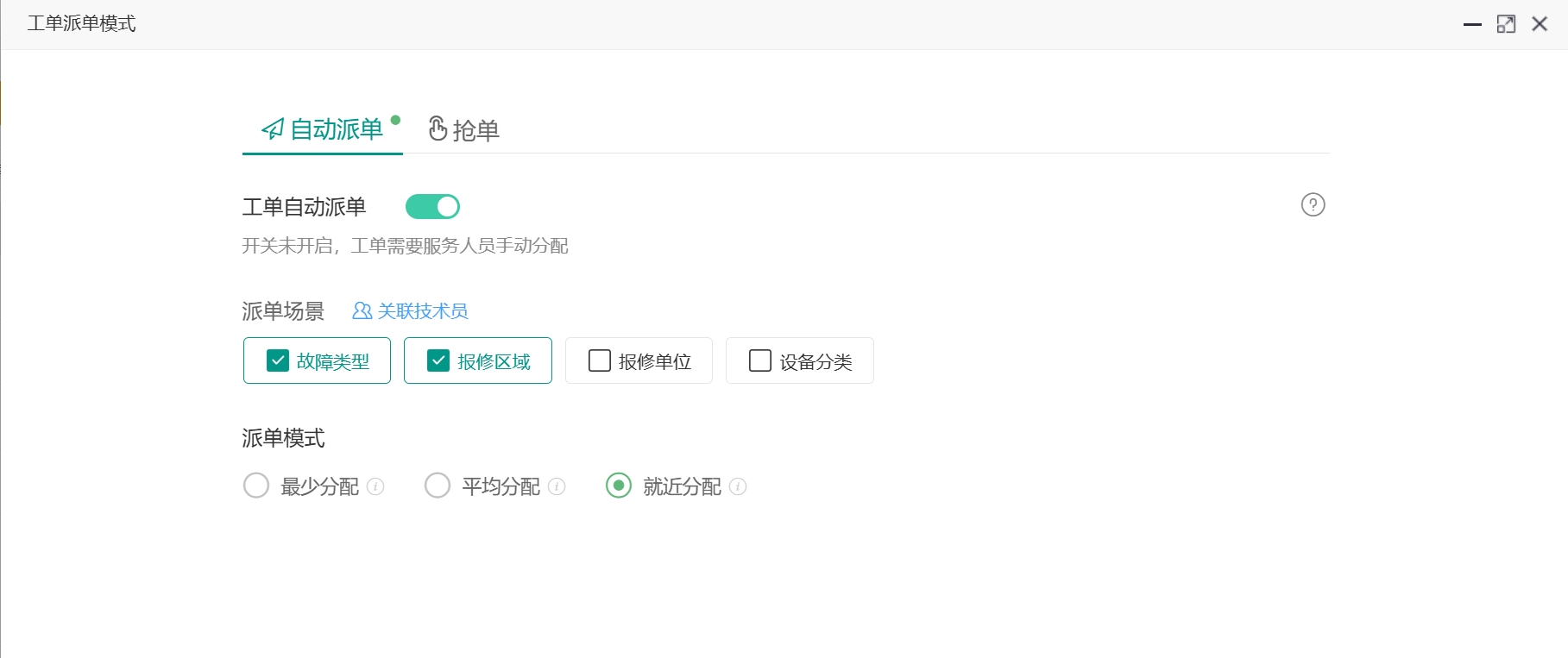
3、数据与权限管理
查看报表:在“统计分析-工单统计”页面,可查看“每日报修量”“故障类型占比”“维修人员效率排行”等可视化图表,支持导出Excel数据。
权限配置:进入“通讯录-角色管理”,为不同角色设置权限(例:普通维修员仅能查看自己的工单,组长可查看本组所有工单),确保跨部门数据的真实有效及安全。
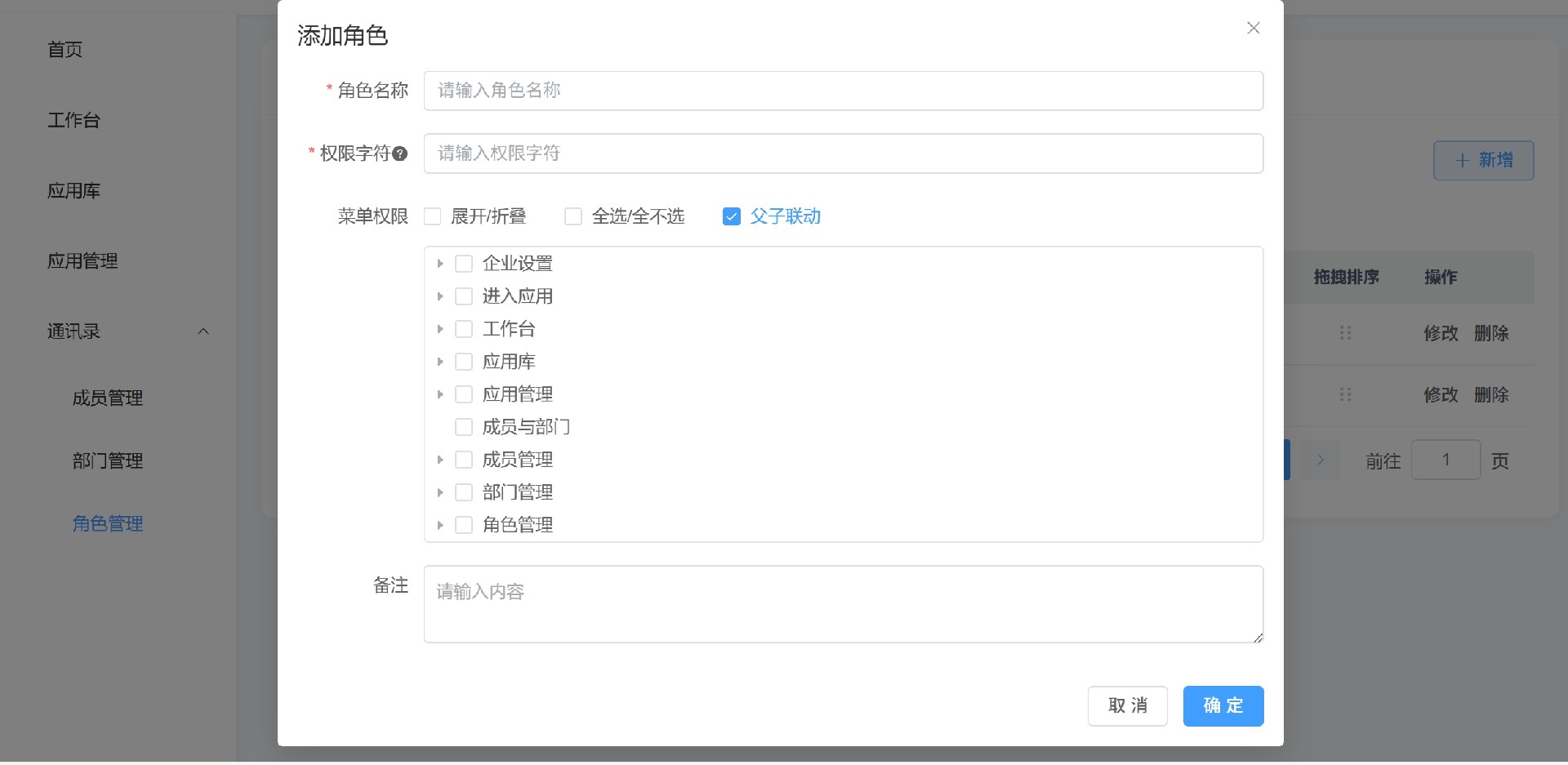
通过以上步骤,不同角色使用人均可快速掌握青鸟报修云在线报修系统的操作,无需专业培训即可顺畅完成从报修到闭环的全流程,大幅提升售后维修管理效率。且,青鸟报修云有线上教程及24小时客服,可以助你配置企业信息,快速协助售后报修管理。

